为您推荐相关教程
更多视频 >在数字时代,我们的电脑承载了大量不可替代的重要数据。然而,操作失误导致文件被误删除的情况时有发生,让人措手不及。但在这一刻,没有必要陷入绝望,因为恢复误删除的文件并非没有可能。那么电脑文件误删除如何恢复呢?接下来,本篇文章将带领您了解文件恢复的原理,并提供详细的恢复方案,帮助您轻松找回珍贵数据。
误删除文件恢复原理
了解误删除文件的恢复原理,有助于您保持冷静并采取正确的恢复措施。在大多数操作系统中,当我们“删除”一个文件时,系统并不是立即将其彻底抹去,而是将文件标记为“不可见”并在文件系统的目录中去掉索引,空出的空间被标记为可用于新数据的写入。所以,只要这部分空间还没有被新数据覆盖,理论上说,原来的文件数据仍然存在于硬盘上,这就为恢复工作提供了可能。
不同误删除情况的处理方式
方法一:从回收站中恢复
文件删除如何恢复?对于回收站没有被清空的情况,建议用户在误删数据后,先对回收站进行检查。
因为当我们在电脑上进行删除操作时,系统都会先将删除的文件收入回收站中,有需要恢复文件的用户可以这样操作。
1、打开电脑,找到桌面上的【回收站】图标,双击打开;
2、在回收站中查找被误删的文件。如果您不确定文件是否在回收站中,可以先查看文件的大小、类型和修改日期等信息,以便确认;
3、找到要恢复的文件后,右键点击它,选择【还原】。
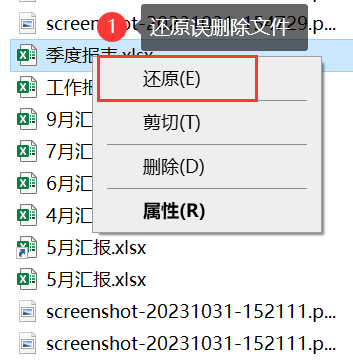
方法二:使用文件历史记录功能(仅限Windows)
在Windows电脑中,文件历史版本也是一个很有用的工具。如果我们清空了回收站,电脑文件误删除如何恢复?在电脑开启了文件历史版本记录功能的前提下,可以采用该方法恢复误删除的文件。
1、在文件所在的文件夹中,右键点击并选择【属性】;
2、切换到【以前的版本】选项卡,您将看到文件的历史版本列表;
3、选择以前的版本,然后点击【恢复】按钮,将文件还原到旧版本,此时被误删的文件就有可能被恢复。
方法三:利用Time Machine(仅限Mac)
您可以使用Mac的内置备份功能Time Machine自动备份您的所有文件,包括应用程序、音乐、照片、电子邮件、文档和系统文件。如果你有备份的习惯,你可以从备份中恢复你的文件,不需要其他应用程序的帮助,Time Machine可以快速轻松地恢复已删除或丢失的文件,要在Mac上执行文件恢复,请按照以下说明进行操作。
1、打开Finder并按以下键盘键 - Cmd、Shift、G。(或在顶部状态栏中选择“前往”>“前往文件夹”)。
2、复制粘贴
~/Library/Containers/com.apple.notes/Data/Library/Notes/ 并回车,您将看到以下文件夹,其中通常包含大约三个文件。(我们丢失的数据存储在“NotesV1.storedata-wal”文件中。)
3、将这些文件备份到桌面上的一个文件夹中,将每个文件重命名为“.html”。当询问您是否要添加扩展名时,单击“使用 .html”。完成后,文件应该看起来像这样(浏览器图标作为文件图标 - 在这种情况下我的浏览器是Firefox,因此是橙色图标)。
4、双击文件在您的默认浏览器中打开它们,您将看到HTML格式的注释文本,按Cmd + F查找并检索您要查找的注释文本。
如果您清理了“最近删除”文件夹,或者没有将Mac文件与iCloud同步,或者没有使用Time Machine备份您的Mac,您将无法恢复数据,除非寻求其他Mac数据恢复软件的帮助。
方法四:使用数据恢复软件
当文件从回收站清空,或者未开启过备份功能时,情况就变得有些复杂。这时您需要借助专业的数据恢复软件来进行操作。市面上存在许多可靠的数据恢复工具,如Recuva、EaseUS Data Recovery Wizard、转转大师数据恢复等。接下来以其中一款较为知名的软件——转转大师数据恢复为例,教您操作。误删文件恢复操作步骤:
1、选择恢复模式

选择“误删除恢复”,点击进入下一步操作。
2、选择原数据储存位置

选择磁盘,要选对磁盘才能精准的将文件扫描出来哦。
3、查找误删文件

文件扫描结束后,可以根据文件类型或者是搜索名称等条件来查找。
4、预览并恢复文件
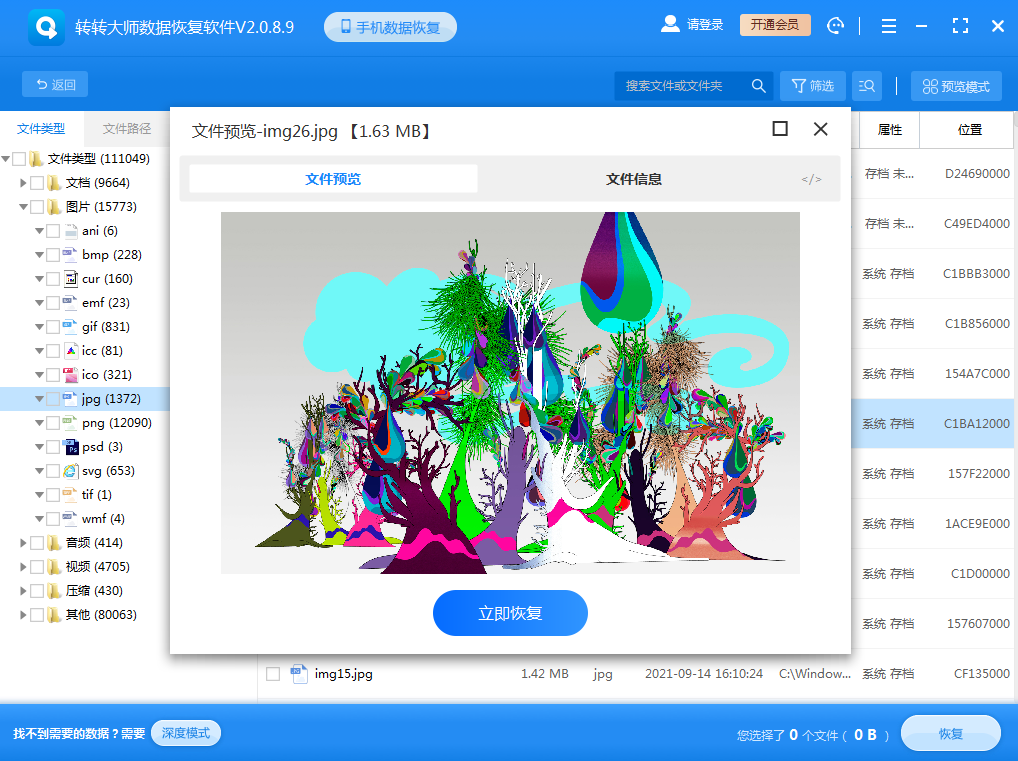
找到文件后可双击文件进行预览,预览成功则说明文件可正常恢复,要是预览失败,那么说明文件已受损,或者是因为文件格式不允许预览,比如压缩文件,这些文件就要恢复出来才知道能不能恢复了。恢复的步骤也很简单,直接点击中间的“立即恢复”。
注意事项
在进行数据恢复时,遵循以下注意事项,将增加恢复成功率:
- 避免硬盘写入操作: 误删除文件后,请立即停止使用该硬盘,因为任何新的数据写入都可能覆盖丢失的文件数据。
- 选择其他磁盘进行恢复: 为避免潜在覆盖,建议您将恢复的文件保存到另一个分区或外接硬盘上。
- 保持电脑稳定运行: 确保在恢复过程中不会发生电脑死机或突然断电的情况。
- 设定文件过滤器: 使用功能强大的数据恢复软件时,您可以设定过滤器以便快速找到目标文件,比如按照文件类型、修改日期等。
- 持续更新备份: 日后为防止类似情况再次发生,请定期对重要文件进行备份。
结语
以上就是电脑文件误删除如何恢复的方法介绍了,文件误删除不再是致命打击,只要您跟随本篇文章提供的步骤和建议,很大程度上能够挽回您的数据。在现代数据恢复技术的帮助下,无论是利用系统自带的备份工具,还是第三方恢复软件,只要及时处理,您都有机会找回那些不慎丢失的珍贵文件。记得,数据安全和备份意识同样重要,防患未然总比补救来得更为明智。


 技术电话:17306009113
技术电话:17306009113 工作时间:08:30-22:00
工作时间:08:30-22:00 常见问题>>
常见问题>> 转转大师数据恢复软件
转转大师数据恢复软件
 微软office中国区合作伙伴
微软office中国区合作伙伴
 微信
微信 微信
微信 QQ
QQ QQ
QQ QQ空间
QQ空间 QQ空间
QQ空间 微博
微博 微博
微博
 电脑文件误删除如何恢复
电脑文件误删除如何恢复
 免费下载
免费下载




















